![]()
![]()
![]()
交差点をフィレットします; 半径の円弧にも交差線分を接合します。
コマンドへのアクセス
コマンド入力 : fillet
エイリアス : f
メニューバー : 修正 | フィレット
ツールバー: 修正 | ![]()
: fillet
コマンドバーの表示:
フィレット (半径=10): 最初の図形を選択、または [設定(S)/ポリライン(P)/半径(R)/トリム(T)/元に戻す(U)/連続(M)]: (図形を選択するか、オプションを入力します。または、R と入力して半径を変更します。)
2番目の図形を選択 (コーナーを作成するには 同時にSHIFTキーを押してください): (2つ目の図形を選択します。)
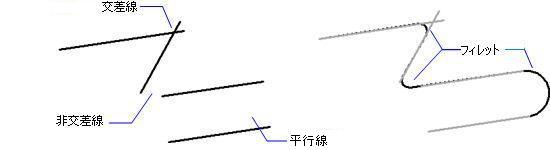
交差線、非交差線、平行線にフィレットを適用することができます。
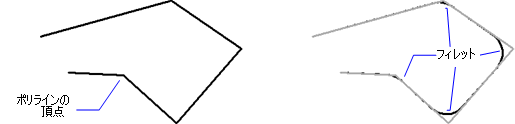
ポリライン(P)を選択すると、すべての頂点にフィレットが適用されます。
コマンドオプション
|
オプション |
説明 |
|
図形を選択、または、R を入力します。下記の図形をフィレットすることができます:
|
|
|
2番目の図形を選択します。 コーナーを作成するには、Shiftキーを押しながら図形を選択します。選択した図形が交差する箇所が延長またはトリミングされます。コーナー以外の図形の選択部分は保持されます。 2つ目の図形が1つ目の図形に対して平行な場合は、2つの図形が半円で接合されます。トリムモードの設定でトリム(T)を選択している場合、2つの図形の長さが異なると、2つ目の図形が延長またはトリミングされます。 |
|
|
|
設定ダイアログボックスの面取り/フィレット部分を表示します:
|
|
|
ポリラインのすべての頂点にフィレットを作成します。 コマンドバーの表示: フィレットする 2D ポリラインを選択 - ポリラインを1つ選択します。 |
|
フィレット半径を入力するよう指示するプロンプトがコマンドバーに表示されます。 |
|
|
面取りおよびフィレットを作成するトリムモードを設定します。 コマンドバーの表示: [トリム(T)/いいえ(N)] <トリム> - オプションを選択するか、Enterを押して現在のモードを維持します。
|
|
|
連続モードのとき、最後のフィレットを元に戻します。 |
|
|
同じ設定で複数のフィレットを作成します。 |
手順
関連コマンド
Break - 図形の一部を切り取ります。
Chamfer - 交差部を面取りします。
dmChamfer - シャープエッジを共有する隣接する面と面の間に等距離の面取りを作成します。
dmFillet - シャープエッジを共有する隣接する面と面の間に滑らかなフィレットを作成します。
Extend - 閉じていない図形を境界まで延長します。
Settings - フィレットのパラメータを指定します。
Trim - 図形が他の図形と交差する部分をトリミングします。
| © Bricsys NV. All rights reserved. |